
Steam hatası bulunamadı istemci uygulaması, oyuncuların çeşitli oyunları indirip oynayabileceği bağımsız bir platformdur.
Oyuncular Steam uygulamasında oturum açamadılar ve doğrulama oturum açma bilgileri hatası alıyorlar.
Ayrıca Steam hatası bulunamadı uygulamasını çevrimiçi kullanma seçeneğine de sahiptirler.
İndirilen bazı dosyalar bozulmuş olabilir, bu nedenle İndirilenler önbelleğini temizlemeyi deneyin.
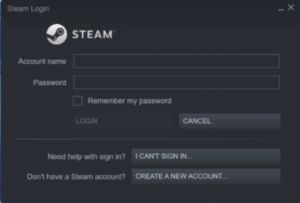
Steam istemcisi, her türden oyunun kolayca bulunabildiği, indirilebildiği ve herhangi bir Windows cihazına yüklenebildiği bir uygulamadır.
Bu platform, tutkulu oyuncuların en eski oyunları bile oynamasını sağlar. Bu oyunların bazıları ücretsizdir ve bazı oyunlar için para ödemeniz gerekebilir.
Birkaç Steam istemcisi kullanıcısı, son zamanlarda Steam istemci uygulamasına giriş yaparken bir hata aldıklarından şikâyet etti.
Karşılaştıkları hata, giriş bilgilerini doğrulamaktadır. Bazı kullanıcılar, Steam istemci uygulamasında herhangi bir hata görüntülenmeden giriş yapamadıklarını bildirdi.
Diğer bazı kullanıcılar, Steam uygulaması kullanılarak indirilen ve yüklenen oyunları başlatamadı.
İçerik konuları
Neden şu anda Steam’e giriş yapamıyorum?
İnternet bağlantısı – Sistemdeki internet bağlantısı kararsızsa, bu tür hatalara neden olabilir. Steam istemci uygulaması, oyunları bağlamak ve indirmek için sabit bir internet bağlantısına ihtiyaç duyar.
İndirilenler önbelleği – İndirilenler önbelleğinde bozuk dosyalar olduğunda Steam uygulamasında bu tür bir hata oluşur.
Arka plan programları – Bazen, arka planda çalışan ve bu tür hatalara yol açabilen üçüncü taraf uygulamaları olabilir.
Güvenlik duvarı ve antivirüs yazılımı – Güvenlik duvarı ve antivirüs, internetten ekstra güvenlik ve emniyet sağlamak için Steam uygulamasını günlüğe kaydetme vb. için kesintiye uğratır. Bu yüzden onları devre dışı bırakın ve sorunun devam edip etmediğini deneyin.
Steam sunucusu- Bakım süresi boyunca kapanan diğer web sitesi sunucuları gibi, aynısı Steam istemcisi uygulama sunucusu için de geçerlidir. Bu yüzden birkaç saat sonra giriş yapmayı deneyin.
Steam Doğrulama Giriş Bilgisi Hatasını Nasıl Düzeltebilirim?
1.Steam istemci uygulamasında İndirilenler Önbelleğini temizleyin
Her şeyden önce, Windows sisteminizde Steam uygulamasını başlatın.
Üst menü çubuğunda Steam’e tıklayın ve açılır listeden Ayarlar’ı seçin.
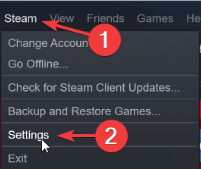
Ayarlar penceresinde, sol paneldeki İndirilenler seçeneğine tıklayın.
Ayarlar penceresinin sağ tarafında, İndirme Önbelleğini Temizle’yi tıklayın.
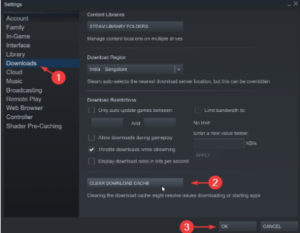
Bu, Steam uygulamasının indirme önbelleğini temizler.
Bittiğinde, Steam uygulamasını bir kez kapatın ve sistemde yeniden başlatın.
2.İnternet bağlantısını kontrol edin
Sistemdeki internet bağlantısı dalgalı veya kararsız olduğunda, sistem üzerinde çalışması için internete ihtiyaç duyan tüm uygulamalar bazı hatalar verecektir. İşte yapmanız gerekenler:
Önce internet bağlantısını kontrol etmeniz gerekir ve eğer sabit değilse Wi-Fi bağlantısını kesin, Wi-Fi yönlendiricinizi bir kez yeniden başlatın ve ardından Wi-Fi bağlantısını yeniden bağlayın.
Ethernet üzerinden kablolu internet bağlantısı kullanıyorsanız, lütfen ethernet bağlantısını devre dışı bırakın.
Ardından internet kablosunu sistemden çıkarın ve bir süre bekleyin.
Daha sonra internet kablosunu sisteme tekrar takın.
Yine de internet bağlantısıyla ilgili sorunlar yaşıyorsanız, servis sağlayıcınıza başvurun ve sabit bir bağlantı elde edin.
İLİŞKİLİ: Steam’de İndirme Hızını Arttırmanın Yolları
3.Steam uygulamasını yeniden yükleyin
Görev çubuğundaki Başlat düğmesine sağ tıklayarak ve bağlam menüsünden Çalıştır’a tıklayarak Çalıştır komut kutusunu açın.
Çalıştır kutusuna appwiz.cpl yazın ve tuşuna basın Enter
Programlar ve Özellikler penceresinde, programlardan Steam uygulamasını seçin ve Kaldır’a tıklayın.
Bu, Steam uygulamasını sisteminizden kaldırarak başlar.
Tamamlandığında, Programlar ve Özellikler penceresini kapatın.
Sistemi yeniden başlatın.
Sistem başlatıldıktan sonra Steam uygulaması web sitesini ziyaret edin.
Steam’i Yükle seçeneğine tıklayarak en son sürümü indirin.
Sistemdeki İndirilenler klasörüne gidin ve SteamSetup.exe dosyasına çift tıklayın.
Steam uygulamasını sisteme dikkatlice yüklemek için ekrandaki talimatları uygulayın.
Yükledikten sonra Steam uygulamasını başlatın ve herhangi bir sorun yaşamadan uygulamaya giriş yapabilirsiniz.
Steam’i kaldırmak oyunları siler mi?
Uzman İpucu: Özellikle bozuk depolar veya eksik Windows dosyaları söz konusu olduğunda, bazı bilgisayar sorunlarının üstesinden gelmek zordur. Bir hatayı düzeltmekte sorun yaşıyorsanız, sisteminiz kısmen bozuk olabilir. Makinenizi tarayacak ve hatanın ne olduğunu belirleyecek bir araç olan Restoro’yu yüklemenizi öneririz. İndirmek ve onarmaya başlamak için buraya tıklayın.
Oyunları indirip kurduktan sonra, aşağıda verilen konumda steamapps adlı klasörde saklanacaklar.
64 bit sistem için:
C:\Program Files (x86)\Steam
32 bit sistem için:
C:\Program Files\Steam
Programlar ve Özellikler sihirbazını kullanarak Steam uygulamasını sisteminizden kaldırdığınızda, Steam üzerinden sisteme indirilen ve yüklenen tüm oyunlar silinecektir.








































